笔记本显示不了桌面 电脑开机后不显示桌面怎么办
当我们开机笔记本电脑时,我们期望看到的是熟悉的桌面界面,但有时候却会出现笔记本显示不了桌面的情况,这种问题可能是由于操作系统出现故障、显卡驱动问题或者硬件故障引起的。如果你也遇到了这种情况,不要惊慌下面我们将介绍一些解决方法,帮助你解决笔记本电脑开机后不显示桌面的问题。
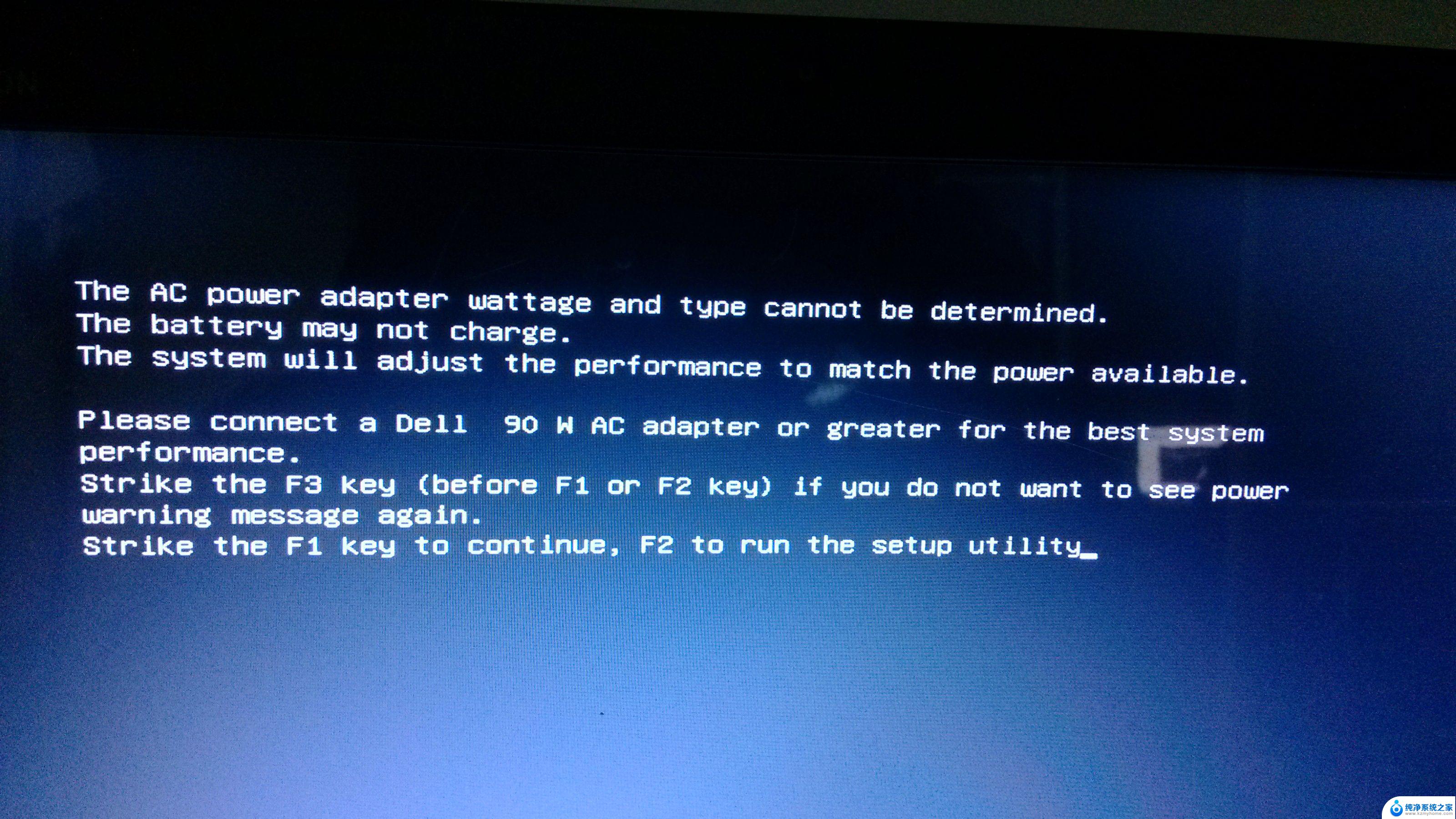
电脑不显示桌面的解决方法:
第一步:当我们发现电脑不显示桌面程序和应用而只显示背景桌面时,应该立即将电脑进行重启操作。如果电脑重启以后,还是无法登陆桌面,我们可以同时按下电脑键盘上的ctrl键、alt键和del三个键,按下这三个组合键以后,桌面会弹出一个窗口,是任务管理器页面。
第二步:将任务管理器打开以后,点击文件,然后选择新建任务选项,并在弹出的页面当中输入explorer.exe命令,输完命令以后,按下回车键看桌面上的程序和应用是否可以显示出来。如果桌面程序和应用显示出来,则停止,如果没有显示出来,则进入下一步操作。
第三步:如果在新建任务当中输入相应命令以后, 电脑桌 面还是没有任何显示,这时我们再点击创建新任务选项,在弹出的窗口当中找到浏览选项,使它定位成为“C:windows”,定位在c盘当中以后,找到相应的程序“explorer.exe”,找到“explorer.exe”程序以后使用鼠标点击进入。
第四步:进入到“explorer.exe”程序以后,按下键盘上的回车按键,按下回车按键以后,查看桌面程序和应用是否可以显示出来。如果桌面程序和应用显示出来,则停止,如果没有显示出来,则进入下一步操作。
第五步:如果上一步操作没有使得桌面显示出来,这时我们需要使用强制性的方法使得桌面的应用和程序显示出来。通过桌面强制重启的方法让桌面正常登陆,显示出相应的程序和应用。桌面强制重启的方法是首先将Windows任务管理器打开,然后使之转换成为进程的选项,在进程的选项当中找到“explorer.exe”相应的进程,将这些进程全部结束。将所有的进程结束以后,将桌面进行强制重启让桌面得到恢复。
第六步:如果以上的方法都不能使桌面的程序和应用得到恢复,还有一种恢复桌面的方法,这种方法就是将另外电脑当中的explorer.exe”程序进行拷贝,拷贝好以后粘贴到当前的电脑当中,粘贴的位置必须是想要的目录下,再次查看电脑的桌面能否正常运行。
以上就是笔记本显示不了桌面的所有内容,如果你遇到了相同的情况,请参考我的方法来解决,希望对大家有所帮助。
笔记本显示不了桌面 电脑开机后不显示桌面怎么办相关教程
- 开机后不显示电脑桌面 电脑开机黑屏进不了桌面怎么办
- windowsxp桌面不显示 如何修复winxp开机后桌面不显示的问题
- 电脑主屏幕不显示桌面 电脑桌面快捷方式不显示怎么办
- 笔记本电脑看不到桌面怎么办 电脑桌面图标不显示怎么办
- 电脑开机不显示桌面图标怎么回事 电脑开机后桌面图标不见了
- 电脑桌面不显示窗口 电脑开机只显示鼠标不显示桌面解决方法
- 桌面什么都不显示了怎么办 桌面图标不见了只剩背景
- 电脑开机黑屏不显示桌面 电脑打开黑屏出不了桌面怎么办
- 华为笔记本桌面我的电脑 华为电脑桌面图标怎么显示
- 电脑桌面图标显示错误 电脑桌面图标不显示怎么调整
- 多个word在一个窗口打开 Word如何实现多个文件在一个窗口中显示
- 浏览器分辨率怎么调整 浏览器如何设置屏幕分辨率
- 笔记本电脑开不了机怎么强制开机 笔记本电脑按什么键强制开机
- 怎样看是不是独立显卡 独立显卡型号怎么查看
- 无线网络密码怎么改密码修改 无线网络密码如何更改
- 电脑打印机找 电脑上如何查看设备和打印机设置
电脑教程推荐